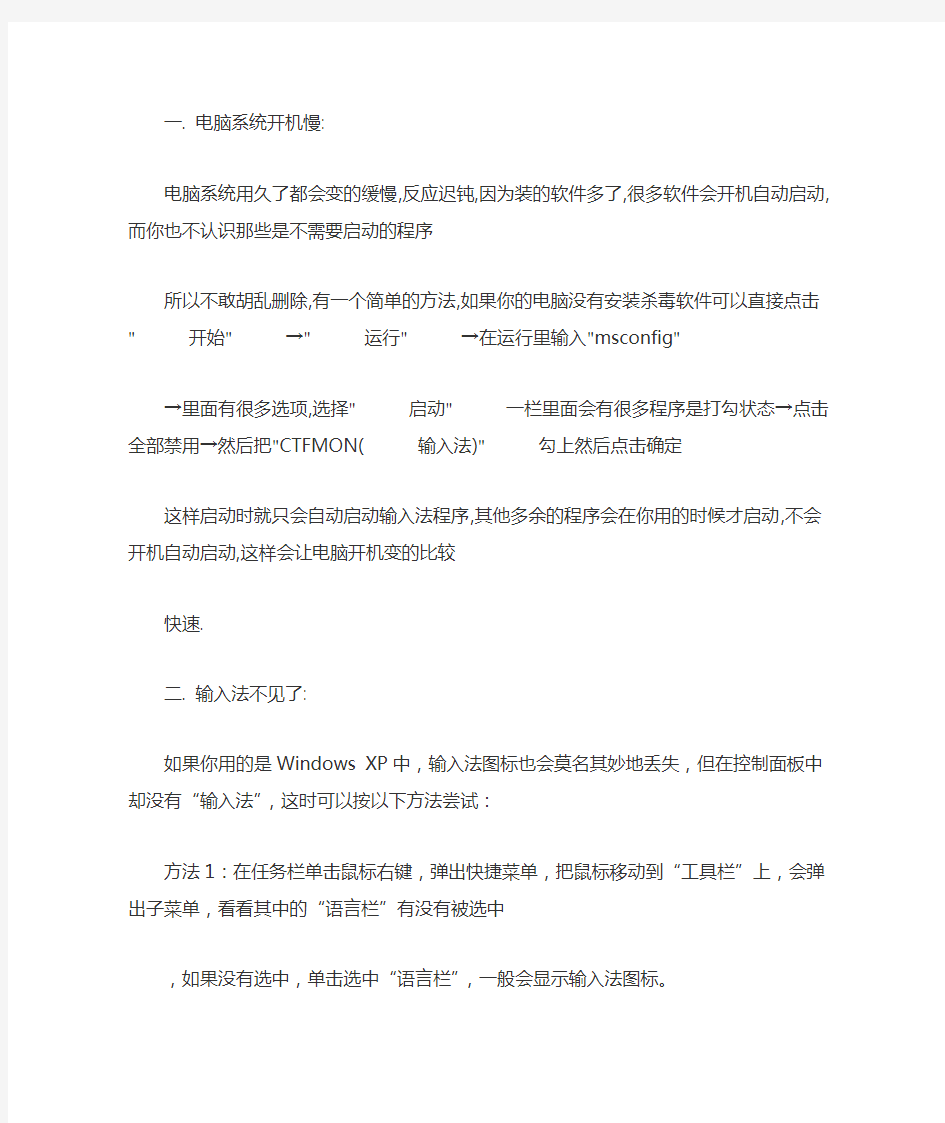

一. 电脑系统开机慢:
电脑系统用久了都会变的缓慢,反应迟钝,因为装的软件多了,很多软件会开机自动启动,而你也不认识那些是不需要启动的程序
所以不敢胡乱删除,有一个简单的方法,如果你的电脑没有安装杀毒软件可以直接点击&quo t;开始"→"运行"→在运行里输入"msconfig"
→里面有很多选项,选择"启动"一栏里面会有很多程序是打勾状态→点击全部禁用→然后把"CTFMON(输入法)"勾上然后点击确定
这样启动时就只会自动启动输入法程序,其他多余的程序会在你用的时候才启动,不会开机
自动启动,这样会让电脑开机变的比较
快速.
二. 输入法不见了:
如果你用的是Windows XP中,输入法图标也会莫名其妙地丢失,但在控制面板中却没有―输入法‖,这时可以按以下方法尝试:
方法1:在任务栏单击鼠标右键,弹出快捷菜单,把鼠标移动到―工具栏‖上,会弹出子菜单,看看其中的―语言栏‖有没有被选中
,如果没有选中,单击选中―语言栏‖,一般会显示输入法图标。
方法2:依次单击―开始→设置→控制面板‖,打开控制面板,在控制面板中单击―日期、时间、语言和区域设置‖,单击―语言和
区域设置‖,弹出―语言和区域设置‖对话框,单击―语言‖标签,在―文字服务和输入语言‖下单击―详细信息‖按钮,弹出―文
字服务和输入语言‖对话框,单击―高级‖标签,在―系统配置‖下,把―关闭高级文字服务‖前面的对号取消(看到下面的注释了
没有,选中―会关闭语言栏‖),单击―确定‖按钮,输入法图标就回来了。
方法3:点―开始→运行‖,键入―msconfig‖,单击―确定‖或回车,运行―系统配置实用程序‖,在―启动‖里把―Ctfmon.ex e
‖选中,单击―确定‖,然后注销或重新启动应该就可以了。这是因为Ctfmon.exe控制Alt ernative User Input Text Processor
(TIP)和Microsoft Office语言条,提供语音识别、手写识别、键盘、翻译和其它用户输入技术的支持。这个程序没有启动也会造成
输入法图标不显示。
最后提示一下,没有输入法图标,用快捷键一样可以操作输入法。Ctrl+Space(空格键)是在中、英文输入法之间切换;按
Ctrl+Shift组合键可以依次显示系统安装的输入法。
三.开机后桌面无任何图标:
首先...点桌面空白地方右键.选择排列图标.里面有个"显示桌面图标".把他打勾. 第2种方法.在任务管理器里面新建一个进程
explorer.exe 即可..
四:提高网速:
网上看到很多用什么工具~~~改注册表什么的来提升网速!~个人觉得没多大效果~
下面来说说我的方法~~不用网上工具电脑组策略提升网速~
依次点开始菜单→运行→输入gpedit.msc→计算机配置→管理模块→网络
→QOS数据包计划程序
双击右边的限制可保留带宽
点已启用~把带宽限制那填0%~点确定就OK了
五:简单的清除系统垃圾:
下面是步骤很简单就两步!
在桌面上点鼠标右键,选择新建一个―记事本‖,把下面的字复制进去,点―另存为‖,把文件名定为―清除系统LJ.bat‖就完成,
记住后缀名一定要是.bat,好ok了!你的垃圾清除器就这样制作成功了!双击它就能很快地清理垃圾文件,大约一分钟不到。
PS. 要复制进去的字是如下
@echo off
echo 正在清除系统垃圾文件,请稍等......
del /f /s /q %systemdrive%\*.tmp
del /f /s /q %systemdrive%\*._mp
del /f /s /q %systemdrive%\*.log
del /f /s /q %systemdrive%\*.gid
del /f /s /q %systemdrive%\*.chk
del /f /s /q %systemdrive%\*.old
del /f /s /q %systemdrive%\recycled\*.*
del /f /s /q %windir%\*.bak
del /f /s /q %windir%\prefetch\*.*
rd /s /q %windir%\temp & md %windir%\temp
del /f /q %userprofile%\cookies\*.*
del /f /q %userprofile%\recent\*.*
del /f /s /q "%userprofile%\Local Settings\Temporary Internet Files\*. *"
del /f /s /q "%userprofile%\Local Settings\Temp\*.*"
del /f /s /q "%userprofile%\recent\*.*"
echo 清除系统LJ完成!
echo. & pause
以后只要双击运行该文件,当屏幕提示―清除系统LJ完成!
六:减少XP启动滚动圈数:
点开始→运行→REGEDIT(进入注册表编辑器)找到:
HKEY_LOCAL_MACHINE\\SYSTEM\\CurrentControlSet\\Control\\Session Mana ger\\Memory Management\\PrefetchParameters,
有一个EnablePrefetcher把它的数值改为―1‖。(原来的是3)
然后新建(DWORD值):enablesuperfetch 数值改为―1‖
另外,打开设备管理器,找到IDE控制器,在主通道和次要通道上右击,属性,高级设置,找到―自动检测‖,改为―无‖,
这样系统其机时不检测硬件,速度就回大大加快
七:破解WindowsXP登陆口令:
由于没有登陆口令,无法进入系统;起初的方法总是选择重新安装Windows XP,但这种方法但繁琐,而且费时费力,经过多次实验之
后,终于找到了一个可以不需要任何其它软件,就可破解Windows XP登录口令的方法:但是破解登陆口令,需要有两个必要的前提:
1.安装Windows XP的分区必须采用FAT32文件系统;
2.用户名中没有汉字。
在确认满足这两个条件后,即可执行以下步骤,来破解登陆口令。
1.开机启动Win XP,当运行到―正在启动Windows XP‖的提示界面时,按―F8‖键调出系统启动选择菜单,选择―带命令行安全模式
‖;
2.当运行停止后,会列出―Administrator‖和其它用户的选择菜单(本例的其他用户以xpus er01为例),选择―Administrator‖后回
车,进入命令行模式;
3.键入命令――net user xpuser01 1234/ADD‖这是更改该用户密码的命令,命令中的―1 234‖是更改后的新密码,如果键入的用户
不存在(xpuser01),那么系统会自动添加这个用户。
4.另外还可以使用―net 1oca1group administrator xpuser01 /ADD‖命令把xpuser 01这个用户升为超级用户,即可拥有所有权限。
5.最后一步,就是重新启动计算机,在登录窗口中输入刚刚更改的新密码便可成功登陆。如果你正在为丢失了登陆口令而烦恼的话,不妨试一试此方法。
八.开机自动启动需要软件:
从运行中打开gpedit.msc 依次选择用户配置→管理模块→系统→登陆→在用户登陆时运行这些程序双击打开选择已启用.然
后打开"显示"选择添加..在地址栏选择你要添加成开机自动启动的软件的名字.. 尾名为.exe的文件即可
九.隐藏磁盘驱动器的方法
从运行中打开gpedit.msc 依次选择用户配置→windows 组件→windows 资源管理器→隐藏"我的电脑"中的这些指定驱动器
双击打开选择已启用在下面选择要隐藏的驱动器即可
十:隐藏桌面项目
从运行中打开gpedit.msc 依次打开用户配置→管理模块→桌面→隐藏和禁用桌面上的所有项目双击打开选择已启用即可
十一:开机ADSL自动拨号
打开宽带连接→属性→取掉所有勾→重拨间隔(1分)→断线重拨勾上→然后把宽带连接拖到启动项中即可.`
十二:浏览器无法打开解决办法
有时候打开浏览器会提示"IE出现问题无法打开"的字样,首先查看系统时间年月日是否正确,主板电池没电可造成系统时间错误,
病毒也有可能篡改系统时间,日期不正确会造成IE无法打开,如不行,就把IE缓存里的文件全部清除,还不行则重装IE或系统.
十三:只能运行许可的程序
从运行中打开gpedit.msc 依次选择用户配置→管理模块→系统→只运行许可的win dows应用程序双击打开选择已启用然后
选择―显示‖然后选择添加。找到你要选择的应用程序中的 .exe 接尾的文件。然后确定。。然后你系统中.只有你刚刚指定的
应用程序能用.其他程序都不能用.
不运行指定的程序:
从运行中打开gpedit.msc 依次选择用户配置→管理模块→系统→不要运行指定的w indows应用程序双击打开.选择已启用.选
择"显示"然后选择添加.添加你要禁止运行的程序尾名是.exe的文件. .以
后这些被你指定的程序.就不能打开了..
十四:禁止访问控制面版
从运行中打开gpedit.msc 依次选择用户配置→管理模块→控制面板→禁止访问控制面板双击打开选择已启用即可
十五:提示虚拟内存不足解决办法
我的电脑→属性→高级→性能设置→高级→更改→自定义大小在初始大小填下面推
荐那一栏所显示的大小,例如下面提示的
766MB,这里就填766, 在最大值填766的2倍.
十六:限制下载文件
限制下载东西IE→属性→安全→自定义级别→文件下载禁用
十七:局域网问题
1、启用共享组件如果能够Ping通,但是却找不到网上邻居的主机,那么则是设置之间的错误。用户需要检查主机的IP配置是否
正确,是否安装共享组件。对此,用户可以打开本地连接的属性窗口,检查其中是否包含―M icrosoft网络的文件和打印机共享‖(图
)。如果该组件没安装,那么网上邻居是不会显示该主机的。另外对于Windows XP SP2系统来说,还有可能是因为启用了Windows防火
墙。对此,可以在―本地连接‖的属性窗口中切换到―高级‖标签,单击―Windows防火墙‖处的―设置‖按钮,然后在―例外‖标
签中选中―文件和打印机共享‖选项即可。
2、正确配置访问权限对于Windows 2000/XP系统来说,出于安全的考虑会通过访问权限来禁止别人进行连接,这样其他用户自然
就无法通过网上邻居看到它了。
对于Windows 2000用户来说,可以右击―我的电脑‖,在弹出的菜单中选择―管理‖
命令,然后在左侧选择―用户‖组下的
Guest账户,双击打开后将其―账户已停用‖项取消,这样其他用户就能够使用来宾账户访
问共享内容了。
对于Windows XP来说,则需要运行―gpedit.msc‖打开组策略窗口,然后依次选对―本地计算机策略—计算机配置—Windows设
置—安全设置—本地策略—用户权利指派‖,双击右侧的―拒绝从网络访问这台计算机‖,在
打开的窗口中将―Guest‖项删除即可
3、强制突破访问如果我们经过上面的处理方法之后,如果仍然无法通过网上邻居来访问,那么不防换一种方式来强制访问。
首先是使用搜索的方法,在开始菜单中打开搜索窗口时,单击查找―计算机或人‖,然后单击―网络上的一个计算机‖,如果知
道计算机名的,直接填入名称进行搜索,如果不知道名称的直接单击―搜索‖按钮将显示所有在线的主机。搜索到后直接进行双击即
可访问该电脑的共享列表了
如果知道对方的IP地址或计算机名,还可以通过运行―\\IP地址(或计算机名)‖的方式来打开主机的共享列表。而且采用这种方法
,还可以快速安装共享打印机。即在打印服务器上设置好共享打印机,然后通过这种方法访问服务器上的共享列表,双击共享出来的
打印机,这样即会自动连接并安装,非常方便。
4、共享访问问题解决
很多时候,在能够看到网上邻居主机,但是尝试访问其共享的文件夹时,却会出现很多奇怪的问题,从而导致文件无法共享访问
。
例如在访问指定的共享文件夹时,却弹出登录窗口,但是在该窗口中用户名处却只有G uest,并且呈灰色状态不可修改其它用户
。这是XP的验证方式不正确所导致的。对此,我们只需要进入控制面板,在―管理工具‖中打开―本地安全策略‖,然后在左侧选择
―本地策略—安全选项‖,双击右侧的―网络访问:本地账户的共享和安全模式‖,在打开的窗口中将其设为―经典—本地用户以自
己的身份验证‖即可。
另外还有时候,即使用户以管理员账户进行登录,却仍然无法成功。这时不防看看你的登录账户是否为空密码,如果是空密码,
那么则可以本地安全策略中,依次选择―本地策略—安全选项‖,然后双击―账户:使用空白密码的本地账号只允许进行控制台登录
‖,将其禁用即可
5、运行网络标识向导,将你的计算机加入局域网
控制面板——系统——计算机名,单击"网络ID",开始"网络标识向导"下一步之后,选择第一项"本机是商业网络的一部分,用它连
接到其他工作着的计算机";继续"下一步",选择"公司使用没有域的网络";再下一步,就输入你的局域网的工作组的名称。完成之
后,重新启动计算机!
6、启动"计算机浏览器"服务
WIN2K/XP要确保计算机浏览服务正常启动。打开计算机管理->服务和应用程序->服务,查看"Computer Browser"没有被停止或
禁用。
7、关于IPX/SPX协议。
IPX/SPX协议本来就是Novell开发的专用于NetWare网络中的协议。但为什么要在wi ndows LAN内有它的身影呢??除了为了支持路由
到NetWare网络之外,另外就是因为大部分可以联机的游戏都支持IPX/SPX协议,比如以前的红色警戒、罗马帝国、还有现在的星际争
霸,反恐精英等等。虽然这些游戏通过TCP/IP协议也能联机,但是通过IPX/SPX协议更省事,因为根本不需要任何设置就可以正常联
机了!
除此之外,IPX/SPX协议在局域网络中就没有别的用途了,如果确定不在局域网中联机玩游戏或者要通过路由器路由到NetWare网络,
那么这个协议是不必要的。
附录二:TCP/IP协议和NETbios、NETBUEI协议简单介绍:
网络协议有上千种之多,遍及OSI通信模型的七个层次,从我们非常熟悉的TCP/IP、HT TP、FTP协议,到NetBEUI(NETBIOS)、
IPX/SPX OSPF、IGP等协议!对于普通用户而言,是不需要关心太多的底层通信协议的,因为在实际中,底层通信协议一般会自动工
作,不需要特别的设置。但是对于第三层以上的协议,就不同了!例如TCP/IP协议一般就需要设置才能正常工作。
TCP/IP作为互联网的基础协议(在局域网上当然也能畅通无阻的),没有它就根本不可能上网,任何和互联网有关的工作都离不开
TCP/IP协议。不过TCP/IP协议也是这三大协议中配置起来最麻烦的一个,单机上网还好,通过局域网访问互联网的话,就要详细设置
IP地址,网关,子网掩码,DNS服务器了(要不你就在服务器上大展拳脚,设置DHCP 咯!不过一样麻烦)。
虽然TCP/IP照样适用于局域网,但在局域网中的它的通信效率的稳定性都不高,所以有些朋友使用它在浏览"网上邻居"中的计算机时
,会出现不能正常浏览的现象。所以就要安装NetBEUI协议了。
这里先和大家介绍一下NetBEUI和NETBIOS的区别,其实NetBEUI(NetBios Enhan ced User Interface)英文直译就是NetBios增强用
户接口。是NetBIOS协议的增强版本。
而NetBIOS协议(NetWork Basic Input/Output System)直译为网络基本输入/输出系统,是由IT的大佬IBM公司开发的局域网基础的
协议!
如果是老玩家的话就知道了,用windows98以前的操作系统上internet的时候,往往要自己添加TCP/IP协议,这是因为windows98之前
的操作系统的缺省协议是NetBEUI而不是TCP/IP。呵呵,是不是和现在倒过来呢?可见internet发展的迅速啊!
NetBEUI协议是一种短小精悍、通信效率高的广播型协议,它不需要进行任何设置,特别适合于在"网络邻居"传送数据。可以说它是
专为小型局域网设计的网络协议,对那些无需跨经路由器与大型主机通信和连接internet 的小型局域网,往往安装NetBEUI协议就绰绰
有余了
十八:局域网文件传送中的系统自带软件
打开运行输入conf 就能调出系统自带的局域网文件共享.文件传输和聊天软件。
十九:多系统的启动设置boot.ini的用法
Boot.ini 文件示例
这是Windows XP Professional 计算机中的默认Boot.ini 文件示例。
[boot loader]
timeout=30
default=multi(0)disk(0)rdisk(0)partition(1)\WINDOWS
[operating systems]
multi(0)disk(0)rdisk(0)partition(1)\WINDOWS="Microsoft Windows XP Profes sional" /fastdetect
这是添加了运行Windows 2000 Professional 的分区之后的Boot.ini 文件示例。[boot loader]
timeout=30
default=multi(0)disk(0)rdisk(0)partition(1)\WINDOWS
[operating systems]
multi(0)disk(0)rdisk(0)partition(1)\WINDOWS="Windows XP Professional" /f astdetect
multi(0)disk(0)rdisk(0)partition(2)\WINNT="Windows 2000 Professional" /fa stdetect
但是令很多用户困惑不解的是,那些―multi(0)disk(0)rdisk(0)partition(1)‖是什么意
思?
实际上这是根据ARC规则命名的,它是x86或RISC计算机中用于标识设备的一种通用方法。ARC名字指向存放操作系统文件的分区,对
于磁盘设备, ARC名字的构成如下:
(X)disk(Y)rdisk(Z)partition(Q)
component部分有两种有效值,即multi和SCSI,它用于标明硬件适配器。multi表示一个非SCSI硬盘或一个由SCSI BIOS访问的SCSI硬
盘,而SCSI则表示一个SCSI BIOS禁止的SCSI硬盘。X值表示操作系统的系统根目录所在的分区所在的硬盘所在的磁盘控制器在同一磁
盘控制器上的序号(X从0开始)。
disk(Y):对于SCSI硬盘来说,Y值表示操作系统的系统根目录所在的分区所在的硬盘在同一个磁盘控制器上的硬盘序号(Y从0开始);
对于multi来说,Y值无任何意义,恒为0。
rdisk(Z):对于multi来说,Z值表示操作系统的系统根目录所在的分区所在的硬盘在同一个磁盘控制器上的硬盘序号(Z从0开始);对
于SCSI硬盘来说,Z值无意义,恒为0。
partition(Q):Q值表示操作系统的系统根目录所在的分区在同一硬盘上主分区的序号(Q 从1开始)。
Boot.ini 文件
扩充Windows NT 的 boot.ini 文件,允许在一台计算机上存在多个操作系统的实例。
使用boot.ini 文件,您可以启动到不同的操
作系统,如DOS、Windows 9X、Windows 2000、Windows XP 和 Windows XP Embedded。通常,这些不同的操作系统驻留在计算机的
不同硬盘驱动器或分区中。Boot.ini 文件包含定义操作系统安装路径的ARC 路径。
在您构建Windows XP Embedded 映像时,目标设计器会自动创建一个boot.ini 文件,其中的ARC 路径基于―目标设备设置‖中的
值。在双启动方案中,没有使用映像的boot.ini 文件,也没有使用NTLDR 和NTDETE CT 文件,这两个文件位于映像的根下。
当计算机启动时,BIOS post 会运行和配置芯片集以启动操作系统。在系统BIOS 完成ROM 扫描操作后,它会查找启动设备,如软
盘、CD-ROM、USB 闪存、PXE 客户端或硬盘驱动器。在硬盘驱动器上,BIOS 会查看前几个扇区(也称为主启动记录(MBR))。MBR
中包含可告知BIOS 到哪里查找主活动分区的所有分区和跟踪信息。系统中必须有一个主活动分区。
在双启动方案中,Windows XP Pro 驻留在主活动分区中,并且只使用主活动分区中的boot.ini 文件(以及NTLDR 和NTDETECT)
。一旦构建了Windows XP Embedded 映像,您就必须手动编辑Windows XP Pro 分区中的boot.ini 文件,以添加第二个ARC 路径
选择。以下为一个示例:
[boot loader]
timeout=30
default=multi(0)disk(0)rdisk(0)partition(1)\WINDOWS
[operating systems]
multi(0)disk(0)rdisk(0)partition(1)\WINDOWS="Microsoft Windows XP Profes sional" /fastdetect
multi(0)disk(0)rdisk(0)partition(2)\WINDOWS="Microsoft Windows XP Embe dded" /fastdetect
无论是否使用这些文件,您都应该将整个Windows XP Embedded 映像(包括根启动文件)复制到分区。在开始使用独立系统时,您
将需要这些文件。
返回页首
ARC 路径
操作系统使用ARC 路径来确定操作系统驻留的位置。路径multi(X)disk(Y)rdisk(Z)pa rtition(W)\ 提供了一个指向操作系统设备
位置的指针。但是,指定X、Y、Z 和 W 的值会出现问题。
另外,还有一个用于SCSI 驱动器的scsi(X)disk(Y)rdisk(Z)partition(W)\ ARC 路径约定。SCSI 驱动器较为复杂,因为您可能会
使用两种ARC 路径类型。由于IDE(包括串行ATA)驱动器提高了性能,SCSI 驱动器就不那么流行了,因此我们将使用IDE ARC
路径类型作为本文中的示例。有关SCSI 支持的详细信息,请参阅―参考资料‖部分中的M SDN ARC 路径文章参考。由于这个原因,
我们可以假定X 和Y 的值始终为0 –multi(0)disk(0)。这就只剩下了Z 和W 的值。
Z 值指的是磁盘编号,它从0 开始。磁盘顺序通常由IDE 或SATA 总线(IDE 0 或I DE 1,SATA 0 或 SATA 1)以及该磁盘是主驱
动器还是次驱动器决定。
W 值指的是 Z 值所定义的磁盘上的分区号。分区号从1 开始。
下面是阐明Z 和 W 概念的几个示例。
示例1:您希望Windows XP Embedded 从第二个IDE 磁盘(IDE0 次驱动器)的第二个分区启动。ARC 路径将如下所示:
multi(0)disk(0)rdisk(1)partition(2)\WINDOWS="Microsoft Windows XP Embe dded" /fastdetect
示例2:您希望Windows XP Embedded 从第四个IDE 磁盘(IDE1 次驱动器)的第三个分区启动。ARC 路径将如下所示:
multi(0)disk(0)rdisk(3)partition(3)\WINDOWS="Microsoft Windows XP Embe dded" /fastdetect
示例3:您希望Windows XP Embedded 从第一个IDE 磁盘(IDE0 主驱动器)的第二个分区启动。ARC 路径将如下所示:
multi(0)disk(0)rdisk(0)partition(2)\WINDOWS="Microsoft Windows XP Embe dded" /fastdetect
请注意,ARC 路径以\WINDOWS 结尾。对于从 Windows NT 升级系统的开发人员来说,还有一些困惑。旧的目录称为\WINNT。
Windows XP Embedded 映像将所有的主要文件都放在\WINDOWS 目录下,因此您的ARC 路径中还应该有\WINDOWS。如果您使用
\WINNT 取而代之,则会在启动时收到以下错误信息:
Windows could not start because the following file is missing
or corrupt:
Please re-install a copy of the above file.
二十:关闭错误报告
从运行中打开gpedit.msc 依次打开计算机配置→管理模块→系统→错误报告功能→显示错误通知双击打开选择已禁用即可
二十一:运行命令
计算机运行命令全集winver---------检查Windows版本
wmimgmt.msc----打开windows管理体系结构
wupdmgr--------windows更新程序
winver---------检查Windows版本
wmimgmt.msc----打开windows管理体系结构
wupdmgr--------windows更新程序
wscript--------windows脚本宿主设置
write----------写字板winmsd-----系统信息
wiaacmgr-------扫描仪和照相机向导
winchat--------XP自带局域网聊天
mem.exe--------显示内存使用情况
Msconfig.exe---系统配置实用程序
mplayer2-------简易widnows media player
mspaint--------画图板
mstsc----------远程桌面连接
mplayer2-------媒体播放机
magnify--------放大镜实用程序
mmc------------打开控制台
mobsync--------同步命令
dxdiag---------检查DirectX信息
drwtsn32------ 系统医生
devmgmt.msc--- 设备管理器
dfrg.msc-------磁盘碎片整理程序
diskmgmt.msc---磁盘管理实用程序
dcomcnfg-------打开系统组件服务
ddeshare-------打开DDE共享设置
dvdplay--------DVD播放器
net stop messenger-----停止信使服务
net start messenger----开始信使服务
notepad--------打开记事本
nslookup-------网络管理的工具向导
ntbackup-------系统备份和还原
narrator-------屏幕"讲述人"
ntmsmgr.msc----移动存储管理器
ntmsoprq.msc---移动存储管理员操作请求
netstat -an----(TC)命令检查接口
syncapp--------创建一个公文包
sysedit--------系统配置编辑器
sigverif-------文件签名验证程序
sndrec32-------录音机
shrpubw--------创建共享文件夹
secpol.msc-----本地安全策略
syskey---------系统加密,一旦加密就不能解开,保护windows xp系统的双重密码services.msc---本地服务设置
Sndvol32-------音量控制程序
sfc.exe--------系统文件检查器
sfc /scannow---windows文件保护
tsshutdn-------60秒倒计时关机命令
tourstart------xp简介(安装完成后出现的漫游xp程序)
taskmgr--------任务管理器
eventvwr-------事件查看器
eudcedit-------造字程序
explorer-------打开资源管理器
packager-------对象包装程序
perfmon.msc----计算机性能监测程序
progman--------程序管理器
regedit.exe----注册表
rsop.msc-------组策略结果集
regedt32-------注册表编辑器
rononce -p ----15秒关机
regsvr32 /u *.dll----停止dll文件运行
regsvr32 /u zipfldr.dll------取消ZIP支持
cmd.exe--------CMD命令提示符
chkdsk.exe-----Chkdsk磁盘检查
certmgr.msc----证书管理实用程序
calc-----------启动计算器
charmap--------启动字符映射表
cliconfg-------SQL SERVER 客户端网络实用程序
Clipbrd--------剪贴板查看器
conf-----------启动netmeeting
compmgmt.msc---计算机管理
cleanmgr-------**整理
ciadv.msc------索引服务程序
osk------------打开屏幕键盘
odbcad32-------ODBC数据源管理器
oobe/msoobe /a----检查XP是否激活
lusrmgr.msc----本机用户和组
logoff---------注销命令
iexpress-------木马*工具,系统自带
Nslookup-------IP地址侦测器
fsmgmt.msc-----共享文件夹管理器
utilman--------辅助工具管理器
gpedit.msc-----组策略
二十二:GOHST的基本用法
GHOST:
1→1→1=硬盘与硬盘对刻(全盘=ALT+o)
1→2→1=分区对分区
1→2→2=备份系统
1→2→3=恢复系统
二十三:DPS常用命令
DOS命令:
cls:清屏cd:改变路径copy:复制文件del:删除文件dir:显示目录format:格式化lformat:低级格式化help:帮助
复制文件格式:X:copy *.* x:\文件夹
格式化格式:format X:/s/q
快速分区格式化软件:"F32" 个人感觉挺不错。
二十四:双击盘符打不开
如果双击盘符打不开,点击右键看第1个选择是否为―打开‖如果有病毒一般第1个会是―A UTO"或自动播放,一般有U盘或者其它移动
磁盘*
电脑后,都不要让它自动打开,都先点击右键查看一下,如果直接双击打开很容易造成病毒扩散,不点击病毒不扩散并不影响电脑速
度,但一旦扩散会影响速度。
二十五:XP系统无法启动
开机后,在XP系统跑完圈那里之后就黑屏或死机,如出现这种情况,就开机后一直按F8,会弹出一些菜单,选择‖用最后一次正确配
置―登陆试试。有些出现这种情况是因为突然更改的分辨率过大造成显示器不支持,所以重
启开机后会出现黑屏等现象,与上述一样
,开机按F8,在弹出的选项里选"用AGP模式"登陆即可。
二十六:系统自动还原
如果怕系统中毒可以安装一个系统自动还原软件,每次开机就还原到备份时的状态,自动还原的好处就是不容易中毒,随时保证系统
快速,坏处就是无法保存东西,但是可以设置只自动还原C盘,这样保存在其它盘的东西
依然能保存,自动还原有2种方式,还原软件
与还原卡。
做启动菜单:
进入spfdisk选择A:新增启动菜单.然后选择一个分区.一个分区做成一个菜单.然后选O.
进入
设定(非必要).然后选H.(解)隐藏.然后选G.进行安装.从哪个菜单启动.那个就是C盘.从上往下.
例如:
DOS=D ↓
WINXP→启动=C盘↓
GHOST=E ↓
二十七:电脑系统时间保存不了
电脑系统时间有时会变成不准确的日期,如果修改日期后重启电脑系统时间又会变成原来的,这种情况一般是属于CMOS电池没电了,
更换电池即可。
二十八:电脑没有声音
1:未安装声卡驱动,或声卡驱动与声卡型号不对,或声卡驱动丢失会导致电脑没有声音,解决办法重装驱动。
2:主板上的声卡跳线插的不正确也会造成无声音,如果有独立声卡的,需要把在BIOS里把主板集成声卡关掉。
二十九:接在同一根IDE线上导致硬盘变慢
把光驱和硬盘用1根IDE数据线上,会导致硬盘读取速度变的缓慢,尽可能的分开插线。
三十:IE浏览器不见了
打开―我的电脑‖,在菜单栏上狂点―上一步‖的图标,然后你就发现了Internet Explorer
图标了,把它托到桌面上,再点击查看它的属性,是不是都有了.比那些改注册表,用代码
爽多了是吧!
三十一:某些文件删除不掉
那是你下载安装软件的时候插进来的一个流氓程序,不是什么病毒,只是在宣传广告而已,如
果你简单的删除了桌面上的快捷,等你下次再运行这个程序的时候又回自动建立,要想彻底
解决这个问题只有卸载你安装的这个程序!
<教你一个无敌删除的命令,所有的流氓软件及顽固程序等都可以轻松的删除,方法非常的简单!
桌面右键-新建-文本文档-(双击桌面的这个新建的文本文档,把下面的命令复制后粘贴进去)写入下列命令:
DEL /F /A /Q [url=file://\\?\%1]\\?\%1[/url]
RD /S /Q [url=file://\\?\%1]\\?\%1[/url]
文件-另存为"统统删除.bat" (名字叫什么都可以,不过后缀一定要".bat")
然后,把要删除的文件或者目录拖放到这个bat文件的图标上就可以删除了!
三十二:电脑死机
1:CPU、显示卡等配件一般情况下最好不要超频,因为超频很容易引起死机
2:内存较小的时候比如16MB,最好不要运行占用内存较大的应用程序,不然在运行时很容易造成死机
3:你的机箱中,可能因为时间长的缘故堆积了大量的灰尘,灰尘若接触了配件的电路,会让系统变的不稳定或者死机.
4:用杀毒软件杀毒时最好不要运行其他程序,因为杀毒时很暂用内存,在过多的使用其他程序会导致死机.
5:更换电脑配件时,记得要插好,接触不好会引起死机.
6:BIOS设置要恰当,建议使用出场设置,不要使用最优设置.有时候最优的设置并不适合你机器,容易造成死机.
7:如果你的电压不稳定,也会造成死机.
8:在安装应用软件当时,如果出现提示对话框―是否覆盖文件‖,最好选择不要覆盖。因为通常当前系统文件是最好的,更换了也许会导致系统不正常.
9:尽量不要使用盗版的软件,因为这些软件里隐藏着大量病毒,一旦执行,会自动修改你的系统,使系统在运行中出现死机。
10:在上网的时候,不要一次打开太多的浏览窗口,导致资源不足,引起死机.
中国维修网https://www.doczj.com/doc/0b8440553.html,整理。
计算机维修工基本技能考试大纲 通过考试的对象可在相关企业从事一般的计算机系统的安装与调试,并能对计算机的常见故障进行排除。 理论知识与技能操作大纲具体如下: 1.理论知识考试大纲 (1)熟练掌握计算机的基本硬件知识和软件知识; (2)掌握主板、CPU、内存、硬盘、光驱、声卡、网卡、MODEM、键盘、鼠标、显示器的工作原理及主要参数; (3)掌握计算机的安装顺序、安装前准备、组装及调试步骤;(4)掌握BIOS基础功能及设置方法; (5)掌握常见计算机测试程序的使用及常见软件故障的现象;(6)掌握磁盘分区、格式化的概念,FAT及NTFS文件系统的相关知识; (7)了解多媒体计算机概念功能,当前流行的多媒体软件知识;(8)掌握病毒的概念,掌握病毒的运行环境、攻击对象和计算机中毒的病症。 2.操作技能考试大纲 (1)能认识和分辨组成计算机的各种硬件,能熟练主板上组装和拆
卸各种总线接口设备; (2)能熟练地安装和操作多媒体计算机上的多媒体软件; (3)能运用相关测试软件查看计算机相关硬件性能参数; (4)熟练使用相关外设,正确设置网卡及MODEM进行拨号上网;(5)能正确对计算机BOIS及CMOS进行相关简单设置; (6)能操作运用相关测试程序,用测试卡找原因并做相关维修;(7)掌握FDISK、PQMagic的使用及Windows的安装配置; (8)能判断计算机是否中毒,熟练使用常见杀毒及监控软件。 一、选择题: 1.职业是指人们由于而从事具有专门业务和特定职责并以此作为主要生活来源的工作。 A.社会分工B.性格 C.工作需要D.行业需求 2.职业道德的社会功能不包括。 A.是有利于调整职业利益关系,维护社会生产和生活秩序;B.有利于提高人们的社会道德水平,促进良好社会风尚的形成;C.有利于完善人格,促进人的全面发展;
汽车维修案例分析 案例一、一汽捷达怠速不稳 故障现象:一辆1999款捷达轿车,配置ATK发动机,行驶里程超过20万km。该车怠速耸车,转速忽高忽低,遇红灯时常会熄火。更奇怪的是开空调不提速,怠速转速也不爱影响(按理说,如果开空调不提速,应该出现怠速转速降低甚至熄火的现象)。 故障分析与诊断: 接车后,用修车王SY380电脑诊断仪调出故障码,显示“系统正常”,没有故障码。看来只能用常规方法检查。测试燃油油压为280kPa,拔掉油压调节器真空管,油压上升到310kPa,正常。用万用表测量点火高压线电阻,有两个缸竟达到6kΩ,走出正常值2kΩ。然后将高压线全部换新,因发现点火线圈外壳有裂痕也将其换掉。该车好长时间没有保养过,根据车主要求,干脆连火花塞及氧传感器全都换新的。接下来打开点火开关ON,启动发动机,奇怪的是连打多次马达,车竟然不能启动。因理不出头绪,工作一度中断,检修陷入迷惘中。 经过冷静地分析,点火线圈有高压火,喷油器工作正常喷油。这种情况不能启动可能有两种原因:一是混合气过稀,二是混合气偏浓。检查进气管路没有破损,拔掉四个缸喷油器的电源控制插头,打马达,车启动了,但是3s后烧完进气道内剩余燃油又一次熄火。又插上喷油器电源手头,车启动了,但怠速时还是耸车,忽高忽低要熄火的样子。这时想到可能是混合气偏浓,导致开空调时不提速、怠速也不下降。 捷达车空调工作的原理是:打开空调开关,通过空调继电器线路分为两路,一路到高低压组合开关及其它元件,另一路至发动机控制单元ECU的10脚,作为空调请求信号,控制单元ECU接到空调请求信号后控制ECU8脚到J147空调切断继电器。J147空调全负荷切断继电器有双向作用:一是控制空调处于全负荷时切断空调机;二是空调机开始工作时,控制发动机怠速提升。 拆开后发现它不是一个普通的线圈继电器,而是一个电子线路,因此能起双向作用。而捷达轿车的怠速机构没有设旁通道,怠速的大小由ECU控制器根据发动机工况、负荷和所需功能控制,控制节气门电机转动步数而达到节气门开度的大小,得到怠速转速。 弄清原理后再用修车王SY380诊断仪调出数据流分析观察,当空调开关打开ON时,发动机负荷进气流量由2.5g/s上升3.5g/s。喷油脉宽由2ms上升到3.2ms。证明:ECU控制已接到空调请求信号而增加进气流量、喷油脉宽,但执行机构不动作,证明ECU控制器本身存在故障。 为了证实上述推断,拔下节气门传感器手头,按该车所提供资料检查数据。打开点火ON;用万用表检查,4-7脚间应不低于4.5V电压,实测4.8V。3-4脚间不低于9V电压,实测6V电压,不正常。关闭点火OFF:3-7脚节气门全开时无穷大,关闭时不能到1.5Ω,实测1Ω正常;怠速电机3~200Ω,实测80Ω。检测结束,换上一块新的ECU控制器。经过试车怠速平稳,冷车及开空调都能提速,故障彻底排除。 专家点评——阚有波 在进行故障分析时,作者走入了一个误区:没有故障代码,然后就按常规去检查。而检查的结果又不能完全证明元器件的损坏,比如提到的:火花塞、氧气传感器,所有这些内容的更换在返回头看来是没有必要的,实际上我们修车不应该以客户的要求为标准,修理人员在车主面前要记住一句话:我是专家,不要受到客户的干扰。 该车的故障最初显示:怠速耸车,转速忽高忽低,遇红灯会熄火,开空调不提速,但是怠速转速也不受影响(实际上这一现象的描述与前面有矛盾,因为怠速已经耸车,转速已经忽高忽低,这也是影响之一,只不过没有灭车)。 这类怠速的故障是我们日常最常见的故障,我们在分析的时候可以依照下面思路:转
常见故障检修 01:主板故障 02:显卡故障 03:声卡故障 04:硬盘故障 05:内存故障 06:光驱故障 07:鼠标故障 08:键盘故障 09:MODEM故障 10:打印机故障 11:显示器故障 12:刻录机故障 13:扫描仪故障 14:显示器抖动的原因 15:疑难BIOS设置 16:电脑重启故障 17:解决CPU占用率过高问题 18:硬盘坏道的发现与修复 19:网页恶意代码的手工处理 20:集成声卡常见故障及解决 21:USB存储设备无法识别 22:黑屏故障 23:WINDOWS蓝屏代码速查表 24:WINDOWS错误代码大全 25:BIOS自检与开机故障问题 下面是相关的故障速查与解决问题 电脑出现的故障原因扑朔迷离,让人难以捉摸。并且由于Windows操作系统的组件相对复杂,电脑一旦出现故障,对于普通用户来说,想要准确地找出其故障的原因几乎是不可能的。那么是否是说我们如果遇到电脑故障的时候,就完全束手无策了呢?其实并非如此,使电脑产生故障的原因虽然有很多,但是,只要我们细心观察,认真总结,我们还是可以掌握一些电脑故障的规律和处理办法的。在本期的小册子中,我们就将一些最为常见也是最为典型的电脑故障的诊断、维护方法展示给你,通过它,你就会发现——解决电脑故障方法就在你的身边,简单,但有效! 一、主板 主板是整个电脑的关键部件,在电脑起着至关重要的作用。如果主板产生故障将会影响到整个PC机系统的工作。下面,我们就一起来看看主板在使用过程中最常见的故障有哪些。
常见故障一:开机无显示 电脑开机无显示,首先我们要检查的就是是BIOS。主板的BIOS中储存着重要的硬件数据,同时BIOS也是主板中比较脆弱的部分,极易受到破坏,一旦受损就会导致系统无法运行,出现此类故障一般是因为主板BIOS被CIH病毒破坏造成(当然也不排除主板本身故障导致系统无法运行。)。一般BIOS被病毒破坏后硬盘里的数据将全部丢失,所以我们可以通过检测硬盘数据是否完好来判断BIOS是否被破坏,如果硬盘数据完好无损,那么还有三种原因会造成开机无显示的现象: 1. 因为主板扩展槽或扩展卡有问题,导致插上诸如声卡等扩展卡后主板没有响应而无显示。 2. 免跳线主板在CMOS里设置的CPU频率不对,也可能会引发不显示故障,对此,只要清除CMOS即可予以解决。清除CMOS的跳线一般在主板的锂电池附近,其默认位置一般为1、2短路,只要将其改跳为2、3短路几秒种即可解决问题,对于以前的老主板如若用户找不到该跳线,只要将电池取下,待开机显示进入CMOS设置后再关机,将电池上上去亦达到CMOS放电之目的。 3. 主板无法识别内存、内存损坏或者内存不匹配也会导致开机无显示的故障。某些老的主板比较挑剔内存,一旦插上主板无法识别的内存,主板就无法启动,甚至某些主板不给你任何故障提示(鸣叫)。当然也有的时候为了扩充内存以提高系统性能,结果插上不同品牌、类型的内存同样会导致此类故障的出现,因此在检修时,应多加注意。 对于主板BIOS被破坏的故障,我们可以插上ISA显卡看有无显示(如有提示,可按提示步骤操作即可。),倘若没有开机画面,你可以自己做一张自动更新BIOS的软盘,重新刷新BIOS,但有的主板BIOS被破坏后,软驱根本就不工作,此时,可尝试用热插拔法加以解决(我曾经尝试过,只要BIOS相同,在同级别的主板中都可以成功烧录。)。但采用热插拔除需要相同的BIOS外还可能会导致主板部分元件损坏,所以可靠的方法是用写码器将BIOS 更新文件写入BIOS里面(可找有此服务的电脑商解决比较安全)。 常见故障二:CMOS设置不能保存 此类故障一般是由于主板电池电压不足造成,对此予以更换即可,但有的主板电池更换后同样不能解决问题,此时有两种可能: 1. 主板电路问题,对此要找专业人员维修; 2. 主板CMOS跳线问题,有时候因为错误的将主板上的CMOS跳线设为清除选项,或者设置成外接电池,使得CMOS数据无法保存。 常见故障三:在Windows下安装主板驱动程序后出现死机或光驱读盘速度变慢的现象 在一些杂牌主板上有时会出现此类现象,将主板驱动程序装完后,重新启动计算机不能以正常模式进入Windows 98桌面,而且该驱动程序在Windows 98下不能被卸载。如果出现这
计算机组装与维护知识汇总计算机发展到今天,已不再是一种应用工具,它已经成为一种文化和潮流,并给各各行业带来了巨大的冲击和变化。随着计算机的普及,掌握一定的使用计算机知识也是很有必要的。也是因为计算机的普及,将来的个人计算机也越来越具有个性化。自己组装电脑将会给自己计算机的个性化提供很大的保障和基础。通过自己对这门课程的学习,自己对计算机的软硬件、拆卸、组装、选购、平时维护等方面有了进一步的了解和加深。下面,我将所学的知识做一个详细的归纳。 本学期主要学了十个单元: 1、对计算机主机和配件(重要)。 2、有序的拆卸计算机主机。(重要) 3、规范的组装计算机硬件。(重要) 4、合理的选购自己需要的计算机配件。 5、灵活选购与配置计算机。(重要) 6、合理的设置bios。 7、安装操作系统和应用软件。(重要) 8、快捷安装计算机外部设备。 9、细心保证计算机系统与数据安全。 10、维护和保养计算机硬件。 (1)在计算机主机硬件组成中,主要包括:主板、CPU、内存、显卡、声卡、网卡、光驱、硬盘、机箱和一些外设等。
主板:主板:又叫主机板(mainboard)、系统板(systemboard)或母板(motherboard);它安装在机箱内,是微机最基本的也是最重要的部件之一。主板一般为矩形电路板,上面安装了组成计算机的主要电路系统,一般有BIOS芯片、I/O控制芯片、键盘和面板控制开关接口、指示灯插接件、扩充插槽、主板及插卡的直流电源供电接插件等元件。 CPU:中央处理器(英文CentralProcessingUnit,CPU)是一台计算机的运算核心和控制核心。CPU、内部存储器和输入/输出设备是电子计算机三大核心部件。其功能主要是解释计算机指令以及处理计算机软件中的数据。 内存:内存是计算机中重要的部件之一,它是与CPU进行沟通的桥梁。计算机中所有程序的运行都是在内存中进行的,因此内存的性能对计算机的影响非常大。内存(Memory)也被称为内存储器,其作用是用于暂时存放CPU中的运算数据,以及与硬盘等外部存储器交换的数据。 显卡:显卡全称显示接口卡(Video card,Graphics card),又称为显示适配器(Video adapter),显示器配置卡简称为显卡,是个人电脑最基本组成部分之一。 声卡:声卡(Sound Card)也叫音频卡(港台称之为声效卡):声卡是多媒体技术中最基本的组成部分,是实现声波/数字信号相互转换的一种硬件。 网卡:计算机与外界局域网的连接是通过主机箱内插入一块网
笔记本电脑维修工具大全 笔记本维修 2009-09-04 08:55:49 阅读 654 评论 1 字号:大中小订阅 笔记本电脑显卡维修工具: 笔记本电脑显卡维修工具卡每个颗粒的好坏) 卡每个颗粒的好坏 专业显卡显存颗粒测试仪(能精确测出显专业显卡显存颗粒测试仪能精确测出显 各种台式电脑配件:各种台式电脑配件:主板 IO(W83627HF),电源芯片,电源芯片(RT9238),场效,应管(CET6030),,应管电容(6.3V 1000UF,6.3V 15000UF,6.3V4700UF)...... 电容笔记本电脑主板维修工具:并口编程器,接口编程器(支持笔记本电脑主板维修工具:并口编程器,USB 接口编程器支持 5000 种程序),紫外线擦除器,锡炉,主板各种插槽(种程序,紫外线擦除器,锡炉,主板各种插槽(AGP,PCI),) 370,462,478,754,939 假负载,4 位,2 位诊断卡,P3,P4 假负载,位诊断卡,,带灯测试仪,带灯测试仪,俄罗斯诊断卡返修台,数字万用表,星光 850,936 焊台 7003BGA 返修台,数字万用表,维修放,大台灯,936 各种烙铁头各种烙铁头,850 发热芯大台灯 PLCC32,SOP8,TSOP32 各种主板专业进口转接座各种主板专业进口转接座.... 笔记本电脑内存维修工具:SD,DDR 内存测试仪内存 SPD 专业烧录器内存测试仪,内存专业烧录器, 笔记本电脑内存维修工具笔记本内存转台式机内存转接座,SPD 芯片转接座内存8 位,16 位 PCB 芯片转接座,内存转台式机内存转接座内存维修专
用风枪..... 板,内存维修专用风枪内存维修专用风枪内存分区检测仪(内存条级)最新 JS-3000 内存分区检测仪(SD/DDR 内存条级)专业应用于内存条生产,检测,维修,专业应用于内存条生产,检测,维修,为使用方便,准确,快速,先进的内存检测设备。方便,准确,快速,先进的内存检测设备。 检测功能:位数据线路故障显示,检测功能:64 位数据线路故障显示,64 位数据位坏区检测显示,位地址故障显示。坏区检测显示,16 位地址故障显示。检测软件自动加载,操作方便,检测软件自动加载,操作方便,DDR 与 SD 内存检测集于一机故障判断。中,SPD 故障判断。采用独点扫描检测新技术,检测快速(秒钟),),100%准确采用独点扫描检测新技术,检测快速(8 秒钟),点扫描检测新技术准确度,扫描深度为 0——4096MB 全自动适用各种频率的DDR/SD 内存条。内存条。内存维修配件:位底板,DDR 内存 PCB 8 位,16 内存维修配件:SD 内存 PCB 8 位,16 位底板位底板笔记本电脑硬盘维修工具: 笔记本电脑硬盘维修工具PC-3000(ISA,PCI 板),HRT,效率源 933 专业效率源硬盘维修, 硬盘维修 HIE-200 数据恢复机数据恢复机,SATA 转 IDE 转接口(修串口硬盘用)转接口(修串口硬盘用)最新推荐-----希捷酷鱼全系列硬盘坏道固件专修程序, 希捷酷鱼全系列硬盘坏道固件专修程序最新推荐希捷酷鱼全系列硬盘坏道固件专修程序 (是国际上目前唯一一套专门用于希捷酷鱼系列硬盘坏道固件是国际上目前唯一一套专门用于希捷酷鱼系列硬盘坏道固件专修程序。该软件功能强大,支持目前市场上所有希捷
电脑主板常见故障维修实例 一、主板插槽(接口)常见故障与维修 故障现象1:一台杂牌i845EP主板主机频繁死机,振动机箱后死机频率下降。检修过程:一般为主板或板卡有接触不良。打开机箱对主板、板卡除尘,并重插板卡后故障排除。故障现象2:一台AthlonXP 1600主机,在双硬盘对拷后,重新连接主硬盘并开机,机器提示找不到任何IDE设备。检修过程:重启进入CMOS参数设置后,发现检测不到任何IDE 设备。考虑到硬盘对拷后出现故障,检查IDE接线,发现硬盘线接到Slave口上,更换为Master接口,开机恢复正常。 二、主板开机电路常见故障与维修 故障现象1:一块P6VXM2T(威盛芯片组)主板,当按下主机电源开关时,不开机,主机指示灯不亮。检修过程:经检查发现PW-0N开关正极电压为1.0V,正常情况下应为3.3V 以上,此电压变低大多数为南桥损坏或与其相连的门电路短路。用万用表测PW-0N开关正极的对地数值为100Ω,正常应为600以上,说明此电路有明显短路的地方,经查找电路PW-0N正极通过R217(680)的限流电阻连接R213(472)的上位电阻,在经过C99电容滤波最后进入南桥,首先排除
C99短路,拆下C99再测量PW-0N正极的对地数值还是120,这种情况可能是南桥短路,为了证实是不是南桥内部短路造成PW-0N开机电压过低,拆下R217,在测R217两端的对地数值,发现进南桥一边的对地数值为600多,说明故障不在南桥,在仔细查找线路发现PW-0N正极还与一门电路 74HCT74(U11)相连,更换此门电路芯片,故障排除。故障现象2:一杂牌D33007黄色大板不通电。检修过程:查开机电路部分无异常,查南桥待机电压异常,沿线路查找发现3.3V待机电压由南桥旁的1117提供输,1117输入端又由HIP6501ACB提供,经查1117输入电压异常,故更换 HIP6501ACB故障排除。故障现象3:KTT主板不加电。检修过程:测POWER SW正极电压为1.2V,正常为3.3V以上。关电后,用万用表检测POWER SW的正极对地数值,只有180数值正常情况应为500数值以上,说明此线路有短路的地方,沿此线路查找并画出此主板开机电路,根据此电路图分析,最有可能短路的是U4和C290。于是用热风台焊下 U4,加电测试故障没有排除,在拆下C290,经加电测试故障排除。故障现象4:845u1tra主板不触发。检修过程:首先查南桥的待机电压,3.3V和1.8V均正常,POWER SW电压也正常,用示波器测南桥边的晶振的波形也正常,在测I/O 芯片(W83627)第67脚电压为3.3V,点开机时此脚没有跳变,此信号受I/O芯片控制,3.3V电压由南桥待机电压提供,
电脑维修基础知识 电脑维修基础知识ˉ 电脑维修基础知识ˉ 内容:硬件认识及组装 BIOS设置分区格式化DOS、WINDOWS98和驱动程序的安装;ˉ 常用软件的安装及卸载ˉ 硬件故障排除ˉ 软件故障排除及复习ˉ 一、微机系统简介ˉ 1.微机原理ˉ 1946年的第一台计算机是依冯诺依曼构想一种"存储程序式"模式设计出来的ˉ 控制器+运算器+存储器+输入设备+输出设备ˉALU:Arithmetic Logical Unit:存储Data与Program。ˉ PCU:Program Control Unit解释、执行指令,控制I/O。ˉ 2.发展历史ˉ (46)电子管--58年晶体管--64年小规模集成电路--71年大规模集成电路ˉ 3.其它分类ˉ 大型机--小型机--微机ˉ 4.电脑系统组成ˉ 主板(连结所有设备的电路板)ˉ CPU(中央处理器)=运算器+控制器ˉ RAM(随机存储器)ˉ 内存(内部存储器)ˉ 主机(内部存储器) ROM(只读存储器)ˉ 硬盘(硬盘驱动器)ˉ 光驱(光盘驱动器)ˉ 软驱(软盘驱动器)ˉ 硬件其它(声卡,显示卡等)ˉ 键盘,鼠标,扫描仪,手写板(输入)ˉ 外部设备ˉ 显示器,打印机ˉ 系统软件操作系统(DOS、95、98、ME、2000、XP 等)ˉ 软件ˉ 应用软件应用程序(OFFICE2000,打字软件);程序设计(VB、VC)ˉ
多媒体的概念:能综合处理各种媒体信息,比如文字,图画,影像,动画,声音等。ˉ 二、机箱(一般包括电源)ˉ 1.机箱要求:ˉ (1)要具有一定的硬度,能承受一定的负荷而不变形。ˉ (2)合理的内部结构,便于安装设备和扩展。ˉ(3)具有良好的电磁屏散热性能,避免外界电磁波干扰。ˉ (5)面板开关,指示灯布局合理,标志明显。ˉ(6)美观ˉ 2.机箱分类ˉ (1)从电源:AT、ATXˉ (2)从外观:立式、卧式ˉ (3)从使用:专用、标准通用ˉ 3.机箱电源:AT、ATXˉ (1)ATX电源输出电压规格,20针连接,"D"形,方向不对一般插不进去ˉ (2)AT电源的接法:(1)两个黑线K在一起。ˉ(3)、电源功率AT200W、220W、250W、300W(与微机的附带设备对应)。ˉ (4)POWER GOOD(PG)信号:是由各直流输出电压检测信号和交流输入,电压故障信号相"与"产生的,它与TTL电平兼容高电平表示电源正常,低电平表示电源故障。PG信号从打开电源到输出有效,大约有100~500MS的延时,其作用是在电源输出达到稳定后通知主机启动系统,而当市电突然断电后,PG 信号将在直流稳压输出消失之前做出反应,使得硬盘驱动器有足够的时间使磁头复位,从而防止硬盘受到意外损伤。PG信号不正常往往导致系统不能启动。ˉ 4.主机电源的常见故障ˉ 电源有无电压输出的判断:ˉ A 电源风扇ˉ B CPU风扇ˉ C.主机面板上的电源指示灯。ˉ (1)系统死机。ˉ A 电源本身故障(质量差或发热太大)使直流输出电压不稳ˉ B 输入交流电压过高,过低或突然升降的影响。ˉ(2)电脑在工作时突然自行启动,一般都是电源故障。ˉ A由于交流供电有一个短暂的掉电或电压大幅度波动引起电源交流低压保护电路动作造成的。ˉ
显示器维修实例大全 https://www.doczj.com/doc/0b8440553.html, 2006年11月15日来源/作者:转载/天益电脑 1、Acer7154S黑屏 开机约十分钟,一会有图像一会黑屏,随时间增长黑屏时间越长,最后完全黑屏。DOS 下黑屏少一些。分辨率越高,故障出现时间越快。且黑屏时面板上三个菜单选择按键都失效。故障时测CPU IC850(AP3509M)⑤脚为4.7V(正常为0V),断开与⑤外接的电路,出现图像,但行幅忽大忽小抖动,测行二次电源正常,行幅调整管Q303正常,查行幅控制IC201 TDA4858 的⑾脚行幅控制输出端为2V,且电压随黑屏有无抖动,测①行逆程反馈输入波行很弱,顺路查到C335(2KV/221)处,用相同电容并上,①脚出现5V-PP波形,黑屏消失。拆下C335测量,几乎无容量。C335一端接行管C极,另一端通过分压电路接IC201的①脚,承受的脉冲电压很高。在ACER7154系列机器中C335损坏率很高,将C335更换,故障消除。 2、PEONY 14’ 黑屏指示灯不亮 保险已断且呈黄黑色,说明有严重短路现象;查开关管(2SK2141)击穿;S极限流取样电阻(0.33Ω)断;集成块UC3842已击穿(7脚对地电阻很小)。以上器件换新,开机,电源指示灯亮,测电源后级,电压低(50来伏),正常电压应是90V。说明电源工作不正常,几经周折查得300V滤波电容失效,换新180UF(450V),正常。 3、N.win牌14’ 黑屏,电源指示灯呈黄色且闪烁 检测电源部分,经测电源电压偏低,细测+12V电压偏离正常值最严重,测12V负载部分未发现有损坏元件,怀疑是+12v滤波电容漏电,换同型号电容,显示器正常。 4、GreatWall C-1527I 故障现象:行幅窄(两测各缩进1/4左右)且不可调故障分析:故障在行幅控制电路排除:打开机子(开盖),发现电路板有一二极管(标号:D409)已经两个电极均虚断,该二极管是DDD电路的下阻尼管,它虚断肯定造成幅度故障了,焊牢,故障排除。实际上幅度故障(幅度大或幅度小)是显示器常见故障。愿此贴能有一定的参考意义,大家有好帖子请写出来吧,以便大家好借鉴。 5、AOC___7KLrD7 17寸彩显检修一列 故障现象:开机屏幕不显示也没有高压产生的迹象.仔细观察发现电源指示灯一闪一闪的.由此推断:电源负载过重引起的现象.开盖检查行管集电极到地电阻值;用电阻档X1档测量发现电阻很小;取下行管C5521Z进一步测量,已经击穿短路;再不装行管的情况下开机测量集电极电压为75V正常值因没有C5521Z同型号管子用C5802代用开机正常,进一步观察温升情况,没有发现过热现象.装机;试机3个小时一切正常. 6、易威15寸彩显检修一例
电脑维修教程 一、主要学习内容: 1、电脑配件全面认识。 2、电脑的拆卸与安装。 3、操作系统的安装,硬件驱动程序安装。 4、命令详解。 5、详解。 6、网络基础及原理,网络组建,网吧安装。 7、单机软硬件维护,网络系统维护。 8、常见硬件维护、维修。 第一节电脑配件认识 一、电脑的主要硬件: 1、显示器 2、鼠标 3、键盘 4、主机 5、音箱 6、宽带网的调制解调器,(宽带上网设备) 7、打印机 8、扫描仪 9、数码相机/摄像头 10、手写笔 4、主机: 1)主板 2)(中央处理器) 3)内存条 4)显示卡、网卡、声卡 5)硬盘、软盘、软驱、光驱 二、详细认识显示器: 1、认识实物:(见插图) 2、显示器有一个电源接口,还有一条显示信号线,要接到显卡上,才会 有显示。(接头是梯形接口,有方向性,有三行针,不能插错,很容易认出, 见图) 3、分类:
1) 按大小分:14、15、17、19、21寸 2) 按屏幕分:球面、柱面、平面直角、纯平、液晶 3) 按内部电路分:模拟电路,数字电路/数控 4、 显示器的主要性能: 1) 最大分辨率(像素:800×600、1024×768):越大越好。 2) 点距:屏幕上显示的两个像点之间的距离,越小越好。单位是毫米(),如0.28、 0.25、 0.24、 0.20等。 3) 刷新速度(场频,带宽)越大越好。特别注意:刷新速度一般要比较好的显示器才可能调高一些,对于旧的显示器,调高会烧坏显示器,一般75为标准,更高的有85、 90、 100、 110等。 5、 显示器的使用: 1) 学会调整显示器的各个参数,有旋钮式,按钮式,屏幕菜单式几种。 2) \图形标志如下: 7) 亮度调节: 8) 对比度调节: 9) 枕形失真: 10) 倾斜调整: 11) 梯形调整: 三:键盘: 1、 认识实物:(见插图) 2、 键盘的接口:键盘有一条信号线接到主板的键盘接口上,接口有几种,都有方向性,不能乱插错,否则会引起针弯曲或断针,见图示: 3、键盘的使用: 3、 功能键的作用:F1——F12的作用会随着不同的软件环境而改变,而且有时候是允许你自己去设定的。 F1:一般都作“帮助”键 F2:在98桌面下是“重命名” F3:查找 F4:无,在“我的电脑”中,会跳出“地址栏” F5:刷新 F6:跳转到不同的主要的操作项目上 大,五针,圆接口 小,六针,圆2接口 小扁形接口,有四个金属点
目前电脑变的非常普及,使用的人多了,也难免会遇到各种各样的电脑故障,一般很多情况的电脑故障都只是小问题,只要了解一些电脑故障的解决技巧,很多时候都可以自己解决。电脑百事网编辑推荐本文的目的是希望大家能够养成自己思考问题的习惯,并不是每次电脑出现电脑小故障都需要去求助别人,因为很多时候别人或许也不懂或者很忙,废话不多说,一起来学习下电脑常见故障的诊断方法,实在搞不定,再求助也不迟。 热点阅读:电脑故障维修大全:细数电脑常见故障的维修技巧大全 电脑常见故障排除学习方法汇总 1、电源插座、开关很多外围设备都是独立供电的,运行电脑时只打开计算机主机电源是不够的。例如:显示器电源开关未打开,会造成“黑屏”和“死机”的假象;外置式MODEM 电源开关未打开或电源插头未插好则不能拨号、上网、传送文件,甚至连MODEM都不能被识别。打印机、扫描仪等都是独立供电设备,碰到独立供电的外设故障现象时,首先应检查设备电源是否正常、电源插头/插座是否接触良好、电源开关是否打开。 2、连线问题外设跟计算机之间是通过数据线连接的,数据线脱落、接触不良均会导致该外设工作异常。如:显示器接头松动会导致屏幕偏色、无显示等故障;又如:打印机放在计算机旁并不意味着打印机连接到了计算机上,应亲自检查各设备间的线缆连接是否正确。 3、设置问题例如:显示器无显示很可能是行频调乱、宽度被压缩,甚至只是亮度被调至最暗;音箱放不出声音也许只是音量开关被关掉;硬盘不被识别也许只是主、从盘跳线位置不对……。详细了解该外设的设置情况,并动手试一下,有助于发现一些原本以为非更换零件才能解决的问题。 4、系统新特性很多“故障”现象其实是硬件设备或操作系统的新特性。如:带节能功能的主机,在间隔一段时间无人使用计算机或无程序运行后会自动关闭显示器、硬盘的电源,在你敲一下键盘后就能恢复正常。如果你不知道这一特征,就可能会认为显示器、硬盘出了
586主板的工作条件 主板工作的三大总线: 1、地址总线:用“A”表示,对地阻值在450-700Ω之间,误差20Ω。 2、数据总线:用“D”表示,对地阻值在450-700Ω之间,误差20Ω。 “A”“D”线一旦出问题,主板将不开机,数码管跑FF、00。 3、控制总线:对地阻值在800-1000Ω之间。一旦出问题,会死机出错,内存读不全。主板工作的三大条件: 1、电源(DC)即稳压器电源及CPU供电电路。 2、复位(RST)主板工作前的第一次启动命令(3.5-5V的高低电位,开机一次只出现一次)。 3、时钟(CLK)主板所有芯片工作必须长久保持的频率带宽。 三大条件任何一个出现问题,主板将不开机,数码管跑FF、00。 单电压单管式电源一般适用于FX、VX及486主板。其在主板上只有一个稳压管进行控制。对于这种CPU,它的电源脚是相通的,不能用于多媒体。在主板上电源线和地线都是通过夹层过去的。 单管式多媒体电源比单管单电压电源多了个稳压IC,它的作用是稳定稳压管的B极电压。3V以下为MMX电压及多媒体电压,3V以上为单电压。在主板上P54指的是单电压,P55是MMX电压。
双组:就是CPU的电源脚是两边通的,而不是四边通的。而且电压是不同的。也就是说A和B通,一个电压。C和D通,一个电压。而C和A、B是不通的,所以说A和B是一组,C和D是一组。这种工作模式就满足了CPU的高低电位的工作要求,因为双组CPU 在工作的时候需要一个高低电位(高端数据需要高一点的电位的低端数据需要低一点的电位)。 这种电源是大多数BGA芯片结构形式的主板用的。也是常见普通的,常用于TX以上的主板,比如MVP3、MVP4。 U1是控制Q1、Q2的主电源IC,主要为CPU电源服务的。DC12V电压送入U1后,U1开始工作后分别经由R1、R2为Q1、Q2提供B及控制电压。在这里 Q1、Q2的C极和E极是并联的,它们共同将DC5V电压降低,并提供强大电流给CPU。 Q4的C、E极是接地的,起稳压管作用。Q1、Q2其中一个坏了,会出现以下情况:上M2和K6/2均不能工作,上奔腾可以。单电压能工作,MMX不能工作。 U2是控制Q3输出的,输出的电压是3.3-3.5V。这电压主要是提供给南桥、北桥、I/O 芯片和168线内存的。在南桥、北桥、I/O上面除了这个电压外,还有DC5V电压(BGA 结构才有)。
1、系统启动与关机故障
【案例 1】安装了不兼容的硬件驱动程序或者硬件配置不正确导致无法关机 ··················· 1 【案例 2】电脑启动时出现错误提示,键盘无法使用 ·························································· 3 【案例 3】电脑升级光驱后无法启动,出现错误提示 ·························································· 3 【案例 4】电脑非法关机后无法正常启动,不断重启 ·························································· 3 【案例 5】对电脑进行超频后无法正常启动 ········································································· 4 【案例 6】系统自动更新后,无法正常启动 ········································································· 4 【案例 7】电脑中装入第二块硬盘后,出现错误提示,无法启动电脑 ······························· 4 【案例 8】安装两个杀毒软件后,电脑无法正常启动 ·························································· 5 【案例 9】安装软件后,出现错误提示,不断重启 ······························································ 5
2、电脑黑屏故障
【案例 10】新装电脑开机不通电,电源指示灯不亮 ···························································· 5 【案例 11】旧电脑升级内存和硬盘后开机黑屏,电源指示灯亮········································· 6 【案例 12】按“Reset”键重启后黑屏,电源指示灯亮但电脑无法启动 ···························· 6 【案例 13】电脑非法关机后无法启动,指示灯亮,BIOS 有响铃声 ·································· 7
3、电脑蓝屏故障
【案例 14】虚拟内存不足造成蓝屏 ······················································································· 7 【案例 15】电脑超频后导致蓝屏 ··························································································· 7 【案例 16】光驱读盘时被非正常打开导致的蓝屏 ································································ 8 【案例 17】系统硬件冲突导致蓝屏 ······················································································· 8 【案例 18】注册表错误导致蓝屏 ··························································································· 8
4、电脑死机故障
【案例 19】电脑总是出现没有规律的死机 ··········································································· 9 【案例 20】电脑看电影和处理照片正常,但玩 3D 游戏时死机 ········································· 9 【案例 21】电脑上网时出现死机,不上网时运行正常 ························································ 9 【案例 22】电脑开机后鼠标乱跳,键盘不能使用,并且出现死机故障 ··························· 10 【案例 23】电脑从待机状态被唤醒后屏幕会变成黑屏,并且出现死机 ··························· 10 【案例 24】电脑总是在使用三五个小时后出现死机故障 ·················································· 11
5、注册表故障维修
【案例 25】 “我的文档”无法打开,提示被禁用 ································································ 11 【案例 26】单击鼠标右键无法弹出右键菜单 ····································································· 11 【案例 27】删除文件时提示“文件正在使用无法删除” ·················································· 12 【案例 28】注册表不能使用 ································································································· 13 I
教你自学维修电脑《值得收藏》 .prmore{float:left;position:relative;text-indent:0;text-align:l eft;} .pamore{position:absolute;width:16px;padding-left:2px;height:1 23px;bottom:0px;right:-19px;border:1px solid #000;border-left-width:0;word-wrap:break-word;overflow:hidde n;font-size:12px;line-height:20px;text-indent:0;background-colo r:#fff}| 1:主板故障 2:显卡故障 3:声卡故障 4:硬盘故障 5:内存故障 6:光驱故障 7:鼠标故障 8:键盘故障 9:MODEM故障 10:打印机故障 11:显示器故障 12:刻录机故障 13:扫描仪故障
14:显示器发抖的缘故 15:疑难BIOS设置 16:电脑重启故障 17:解决CPU占用率过高问题 18:硬盘坏道的发现与修复 19:网页歹意代码的手工处理 20:集成声卡常见故障及解决 21:USB存储设备无法识别 22:黑屏故障 23:WINDOWS蓝屏代码速查表 24:WINDOWS错误代码大全 25:BIOS自检与开机故障问题 上面是相干的故障速查与解决问题 电脑出现的故障原因错综复杂,让人难以捉摸。而且由于Windows操作系统的组件相对于繁杂,电脑一旦出现故障,对于平凡用户来讲,想要正确地找出其故障的原因险些是不可能的。那么是不是说我们如果碰到电脑故障的时候,就完全一筹莫展了呢?实在并不是如斯,使电脑产生故障的原因固然有不少,然而,只要我们仔细察看,当真总结,我们仍是可以控制一些电脑故障的纪律和处理办法的。在本期的小册子中,我们就将一些最为常见也是最为典范的电脑故障的诊断、保护方法展现给你,通过它,你就会发现??解决电脑
日前国内电脑维修的主要业务范围有:电脑系统维护、板卡芯片级维修、数据恢复、其他周边设备维修以及笔记本维修等几大类,公司较大的可以对一般型故障为客户提供上门服务,板卡级维修由于检测设备不易搬运等方面的原因,一般只能送修。 简单分类: 计算机维修,我们分为三个级别.: 一级是部件级,其维修方法主要是通过简单的操作,检测故障发生在那个部件,直接代换,譬如显示器坏了就换台显示器,主板坏就换主板,先卡坏就换显卡。代换部件达到维修目的 二级维修,是元器件级,在一级维修基础上对部件进行维修,其维修方法是通过仪器检测,锁定故障点,更换坏的元器件,达到修复目的。 三级维修,是芯片级维修或线路维修,在二级维修的基础上对线路设计或者线路板故障进行维修。 1.电脑系统维护 这是目前电脑维修行业中,最常见的一种服务,也是技术难度相对最低、成本最低、利润较大的一项服务;客户的电脑操作系统损坏,需要重装系统;板卡松动氧化、需要重插或更换;这一类的故障排查相对简单,处理起来也快捷;收费视区域不同而异。服务对象主要是普通电脑用户。 2.板卡芯片级维修 板卡级维修相对技术要求高、配备有相关设备的专业的维修店铺都可以对板卡上的主芯片、南北桥、底座等关键精密器件进行拔插替换、公司自身也备有大量的替换件、收费主要由手工费和配件费两部分组成。他们服务对象主要是零售电脑公司、同行维修部等。 3.数据恢复 数据恢复是电脑维修行中一个独立的门类,从事这方面技术服务的公司不多,从业门槛高,此类公司一般都配备有专业的设备与软件,用户的硬盘数据在被误删除、格式化等操作后丢失,可为其提供恢复服务。主要服务于高端客户和企业级用户。 4.其他周边设备维修
维修案例大全 【篇一:维修案例大全】 在现在科技发达的时代,数码产品已经成为我们生活和工作中不可 缺少的东西,尤其是电脑,如今办公自动化,电脑已经不可或缺, 它更加方便,同时也大大提高了我们工作的效率。但是,只要是个 东西就会出现故障,电脑也不例外,这时候我们就很头疼,需要找 人来维修,但有些小问题我们自己也是可以解决的,但首先要知道 原因。所以,小编为大家列举了电脑出现故障的常见原因以及一些 案例和处理办法。 1、实例1:主板不启动,开机无显示,有内存报警声( 嘀嘀地叫个 不停) 故障原因:内存报警的故障较为常见,主要是内存接触不良引起的。例如内存条不规范,内存条有点薄,当内存插入内存插槽时,留有 一定的缝隙;内存条的金手指工艺差,金手指的表面镀金不良,时间 一长,金手指表面的氧化层逐渐增厚,导致内存接触不良;内存插槽 质量低劣,簧片与内存条的金手指接触不实在等等。 处理办法:打开机箱,用橡皮仔细地把内存条的金手指擦干净,把 内存条取下来重新插一下,用热熔胶把内存插槽两边的缝隙填平, 防止在使用过程中继续氧化。注意:在拔插内存条时一定要拔掉主 机折电源线,防止意外烧毁内存。 2、实例2:主板不启动,开机无显示,有显卡报警声(一长两短的鸣叫) 故障原因:一般是显卡松动或显卡损坏。 处理办法:打开机箱,把显卡重新插好即可。要检查agp插槽内是 否有小异物,否则会使显卡不能插接到位;对于使用语音报警的主板,应仔细辨别语音提示的内容,再根据内容解决相应故障。 如果以上办法处理后还报警,就可能是显卡的芯片坏了,更换或修 理显卡。如果开机后听到嘀的一声自检通过,正常但就是没有图像,把该显卡插在其他主板上,使用正常,那就是显卡与主板不兼容, 应该更换显卡。 3、实例3:主板不启动,开机无显示,无报警声 故障原因:原因有很多,主要有以下几种。 处理办法:针对以下原因,逐一排除。要求你熟悉数字电路模拟电路,会使用,有时还需要借助debug卡检查故障。
电脑维修基础知识 第一部分:主板维修知识主板, 1.BIOS作用:BIOS是开机初始化,检测系统安装设备类型,数量等。 2. RESET的产生过程:PG→(门电路,南桥)→RESET复位(ISA槽B2脚,PCI槽A8脚,AGP槽B4脚,IDE的确1脚) 3. CLK产生过程晶振 门电路 南桥 ISA 20脚 PCI 的D8 AGP的D4 OSC 基本时钟主板芯片级维修论坛,硬盘芯片级维修论坛,数码相机芯片级论坛维修,办公设备芯片级维修论坛( B8 ^$ `7 u, l7 E8 | 开电就有,直接送到ISA的B30,如没有OSC 则时钟发生器坏中国IT硬件芯片级维修联盟, [ d2 N3 V k# r$ M. @4 ]8 B3 @ 4.. @, J4 b. p' [ 主板不能触发https://www.doczj.com/doc/0b8440553.html,6 t8 Y W i+ @' A O 电源排线的绿线经过一个三极管或门电路(74HCT74,14,07)受IO芯片控制或南桥,再从IO或南桥到PW—ON 插针。(ATX 电源可以强行短路绿线与地来触发主板)易损元件1、电池没电2、跳线错误3、实时晶振或谐振电容4、74门电路 5、IO 6、南桥 5. 判断主板的故障时,一定要测CPU 三组电压2。5V 1.5V 2V RESET,SCLK,内存供电3.3V,是否正常,再看其他的原因. 6. CPU旁边的两个大管当不上CPU 时,可能无电压输出,插上CPU,应有3.3V和1.5V给CPU 剩下的2.0V 内核由旁边的一个小管子供给.这2个管子只给CPU和北桥供电 7. 有些SCLK 信号不经过南桥,直接到CPU 脚和AGP.PCI 中国IT硬件芯片级维修联盟$ m9 b& Q: `9 k$ y8 ` b4 y 8.主板芯片级维修论坛,硬盘芯片级维修论坛,数码相机芯片级论坛维修,办公设备芯片级维修论坛& E2 [( n' n0 @2 t( H% F5 } 电源插座(主板上)各电压通向哪里?掌握RESET、CLK、READY、PG信号产生RESET、PG→时钟发生器→CPU(RESET)。主板上印制线曲曲折:是为了满足信号同步的需要。9.BIOS的22脚CS(片选)由CPU产生→北桥→南桥→BIOS 的22脚。 10.若诊断卡跳C1-C6,U1-U6表示不读内存①首